當(dāng)前位置:首頁(yè) > 幫助中心 > 如何一鍵重裝系統(tǒng)win7?重裝系統(tǒng)win7須知!
如何一鍵重裝系統(tǒng)win7?重裝系統(tǒng)win7須知!
?????? 如何一鍵重裝系統(tǒng)win7?當(dāng)電腦win7系統(tǒng)使用較久了,電腦系統(tǒng)垃圾也會(huì)越來越多,雖然我們可以清理部分系統(tǒng)垃圾,但是總有一些垃圾是無法用過清理軟件來刪除的。久而久之,Windows垃圾文件會(huì)導(dǎo)致電腦出現(xiàn)卡頓。所以,有很多朋友都是每隔一段時(shí)間,就直接將電腦重裝系統(tǒng),保持流暢的運(yùn)行速度。這是一個(gè)好方法,但是一定要注意備份相關(guān)數(shù)據(jù),避免不必要的損失。下面就一起來看看win7一鍵重裝系統(tǒng)教程詳細(xì)圖文。

一、前期準(zhǔn)備
1、首先需要準(zhǔn)備8G的U盤,下載大白菜U盤啟動(dòng)盤制作工具最新版,并準(zhǔn)備好win7的鏡像系統(tǒng)和查詢?cè)撾娔X型號(hào)的U盤啟動(dòng)快捷鍵。
2、打開大白菜制作工具,點(diǎn)擊一鍵制作,完成U盤啟動(dòng)盤制作后,將鏡像系統(tǒng)復(fù)制到U盤啟動(dòng)盤中,或者保存在除系統(tǒng)盤外的其他分區(qū)中。
二、重裝操作流程
1、插入U(xiǎn)盤啟動(dòng)盤,重啟電腦,出現(xiàn)開機(jī)畫面時(shí)按下U盤啟動(dòng)快捷鍵,進(jìn)入開機(jī)首選項(xiàng)界面,將U盤設(shè)置為第一啟動(dòng)項(xiàng),最后回車進(jìn)入大白菜界面。

2、選擇【1】Win10X64PE(2G以上內(nèi)存),回車進(jìn)入大白菜PE桌面。
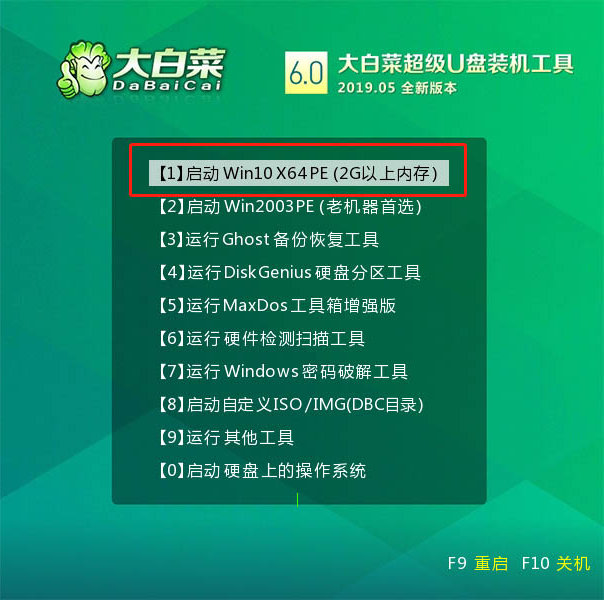
3、在桌面上找到并打開大白菜一鍵重裝,進(jìn)入重裝界面后,選擇“安裝系統(tǒng)”,選擇已下載的win7鏡像系統(tǒng)作為“映像文件”,勾選安裝路徑為“C盤”,最后點(diǎn)擊“執(zhí)行”。

4、稍后彈出還原設(shè)置窗口,建議勾選“網(wǎng)卡驅(qū)動(dòng)”以及“USB驅(qū)動(dòng)”復(fù)選框,點(diǎn)擊“是”進(jìn)入下一步。

5、根據(jù)提示重啟后,拔出U盤,無需操作,等待電腦進(jìn)行系統(tǒng)部署階段,期間可能需要較長(zhǎng)的時(shí)間,直至成功進(jìn)入win7桌面,即表明重裝完成。

?????? 如何一鍵重裝系統(tǒng)win7?上面的操作,就是win7一鍵u盤重裝的全部?jī)?nèi)容。現(xiàn)在,安裝系統(tǒng)的方法有很多種,比如u盤安裝、光盤安裝等,而其中u盤裝系統(tǒng)可以說是相對(duì)比較簡(jiǎn)單的操作。如果你有需要的話,可以參考上面的操作來重裝Windows系統(tǒng),簡(jiǎn)單快捷方便。

